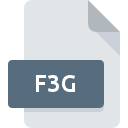
Extension de fichier F3G
GIGABYTE BIOS Update Format
-
Category
-
Popularité0 ( votes)
Qu'est-ce que le fichier F3G?
Le nom de format complet des fichiers qui utilisent l’extension F3G est GIGABYTE BIOS Update Format. Les fichiers F3G sont pris en charge par les applications logicielles disponibles pour les appareils exécutant Windows. Les fichiers avec l'extension F3G sont classés en tant que fichiers Autres dossiers. Le sous-ensemble Autres dossiers comprend 6033 divers formats de fichiers. Le programme le plus populaire pour le traitement des fichiers F3G est GIGABYTE Firmware Update Utility, mais les utilisateurs peuvent choisir 1 programmes différents prenant en charge ce format de fichier. Le logiciel GIGABYTE Firmware Update Utility a été développé par GIGABYTE. Sur son site officiel, vous trouverez plus d’informations sur les fichiers F3G ou le logiciel GIGABYTE Firmware Update Utility.
Programmes prenant en charge l'extension de fichier F3G
Les programmes pouvant gérer les fichiers F3G sont les suivants. Les fichiers F3G peuvent être rencontrés sur toutes les plates-formes du système, y compris les appareils mobiles. Cependant, rien ne garantit que chacun d'eux les prendra en charge correctement.
Updated: 02/18/2021
Comment ouvrir un fichier F3G?
Il peut y avoir plusieurs raisons pour lesquelles vous rencontrez des problèmes lors de l’ouverture des fichiers F3G sur un système donné. Heureusement, la plupart des problèmes courants avec les fichiers F3G peuvent être résolus sans connaissances informatiques approfondies, et plus important encore, en quelques minutes à peine. La liste ci-dessous vous guidera tout au long du processus de résolution du problème rencontré.
Étape 1. Obtenez le GIGABYTE Firmware Update Utility
 Les problèmes d'ouverture et d'utilisation des fichiers F3G sont probablement dus à l'absence de logiciel compatible avec les fichiers F3G présents sur votre ordinateur. Celui-ci est facile. Sélectionnez GIGABYTE Firmware Update Utility ou l'un des programmes recommandés (par exemple, Q-Flash), téléchargez-le à partir de la source appropriée et installez-le sur votre système. En haut de la page, vous trouverez une liste contenant tous les programmes regroupés en fonction des systèmes d'exploitation pris en charge. Si vous souhaitez télécharger le programme d'installation de GIGABYTE Firmware Update Utility de la manière la plus sécurisée, nous vous suggérons de visiter le site Web GIGABYTE et de le télécharger à partir de leurs dépôts officiels.
Les problèmes d'ouverture et d'utilisation des fichiers F3G sont probablement dus à l'absence de logiciel compatible avec les fichiers F3G présents sur votre ordinateur. Celui-ci est facile. Sélectionnez GIGABYTE Firmware Update Utility ou l'un des programmes recommandés (par exemple, Q-Flash), téléchargez-le à partir de la source appropriée et installez-le sur votre système. En haut de la page, vous trouverez une liste contenant tous les programmes regroupés en fonction des systèmes d'exploitation pris en charge. Si vous souhaitez télécharger le programme d'installation de GIGABYTE Firmware Update Utility de la manière la plus sécurisée, nous vous suggérons de visiter le site Web GIGABYTE et de le télécharger à partir de leurs dépôts officiels.
Étape 2. Mettez à jour GIGABYTE Firmware Update Utility vers la dernière version.
 Si GIGABYTE Firmware Update Utility est déjà installé sur vos systèmes et que les fichiers F3G ne sont toujours pas ouverts correctement, vérifiez si vous disposez de la version la plus récente du logiciel. Parfois, les développeurs de logiciels introduisent de nouveaux formats qui prennent déjà en charge les nouvelles versions de leurs applications. Cela peut expliquer en partie pourquoi les fichiers F3G ne sont pas compatibles avec GIGABYTE Firmware Update Utility. Tous les formats de fichiers gérés correctement par les versions précédentes d'un programme donné devraient également pouvoir être ouverts avec GIGABYTE Firmware Update Utility.
Si GIGABYTE Firmware Update Utility est déjà installé sur vos systèmes et que les fichiers F3G ne sont toujours pas ouverts correctement, vérifiez si vous disposez de la version la plus récente du logiciel. Parfois, les développeurs de logiciels introduisent de nouveaux formats qui prennent déjà en charge les nouvelles versions de leurs applications. Cela peut expliquer en partie pourquoi les fichiers F3G ne sont pas compatibles avec GIGABYTE Firmware Update Utility. Tous les formats de fichiers gérés correctement par les versions précédentes d'un programme donné devraient également pouvoir être ouverts avec GIGABYTE Firmware Update Utility.
Étape 3. Attribuez GIGABYTE Firmware Update Utility à fichiers F3G
Après avoir installé GIGABYTE Firmware Update Utility (la version la plus récente), assurez-vous qu’elle est définie comme application par défaut pour ouvrir les fichiers F3G. La méthode est assez simple et varie peu d'un système d'exploitation à l'autre.

Changer l'application par défaut dans Windows
- Choisissez l'entrée dans le menu Fichier accessible en cliquant avec le bouton droit de la souris sur le fichier F3G
- Ensuite, sélectionnez l'option , puis utilisez ouvrir la liste des applications disponibles.
- La dernière étape consiste à sélectionner l'option , indiquez le chemin du répertoire dans le dossier où GIGABYTE Firmware Update Utility est installé. Il ne vous reste plus qu'à confirmer votre choix en sélectionnant Toujours utiliser ce programme pour ouvrir les fichiers F3G, puis en cliquant sur .

Changer l'application par défaut dans Mac OS
- Cliquez avec le bouton droit sur le fichier F3G et sélectionnez
- Passez à la section . S'il est fermé, cliquez sur le titre pour accéder aux options disponibles.
- Dans la liste, choisissez le programme approprié et confirmez en cliquant sur
- Si vous avez suivi les étapes précédentes, un message devrait apparaître: Cette modification sera appliquée à tous les fichiers avec l'extension F3G. Ensuite, cliquez sur le bouton pour finaliser le processus.
Étape 4. Recherchez les erreurs dans le fichier F3G
Si le problème persiste après les étapes 1 à 3, vérifiez si le fichier F3G est valide. Des problèmes d’ouverture du fichier peuvent survenir pour diverses raisons.

1. Le F3G est peut-être infecté par des logiciels malveillants. Assurez-vous de le scanner à l'aide d'un antivirus.
Si le F3G est effectivement infecté, il est possible que le malware l'empêche de s'ouvrir. Analysez le fichier F3G ainsi que votre ordinateur contre les logiciels malveillants ou les virus. Si le fichier F3G est effectivement infecté, suivez les instructions ci-dessous.
2. Assurez-vous que le fichier avec l'extension F3G est complet et sans erreur.
Si le fichier F3G vous a été envoyé par quelqu'un d'autre, demandez à cette personne de vous renvoyer le fichier. Il est possible que le fichier n'ait pas été correctement copié dans un stockage de données et qu'il soit incomplet et ne puisse donc pas être ouvert. Lors du téléchargement du fichier avec l'extension F3G à partir d'Internet, une erreur peut survenir, entraînant un fichier incomplet. Essayez de télécharger le fichier à nouveau.
3. Vérifiez si votre compte dispose de droits d'administrateur
Il est possible que le fichier en question ne soit accessible qu'aux utilisateurs disposant de privilèges système suffisants. Déconnectez-vous de votre compte actuel et connectez-vous à un compte disposant de privilèges d'accès suffisants. Ouvrez ensuite le fichier GIGABYTE BIOS Update Format.
4. Vérifiez que votre appareil remplit les conditions pour pouvoir ouvrir GIGABYTE Firmware Update Utility
Si le système ne dispose pas de ressources suffisantes pour ouvrir les fichiers F3G, essayez de fermer toutes les applications en cours d'exécution, puis de nouveau.
5. Vérifiez si vous disposez des dernières mises à jour du système d'exploitation et des pilotes.
Un système à jour et les pilotes pas seulement pour rendre votre ordinateur plus sécurisé, mais peuvent également résoudre les problèmes avec le fichier GIGABYTE BIOS Update Format. Des pilotes ou des logiciels obsolètes peuvent avoir entraîné l'impossibilité d'utiliser un périphérique nécessaire pour gérer les fichiers F3G.
Voulez-vous aider?
Si vous disposez des renseignements complémentaires concernant le fichier F3G nous serons reconnaissants de votre partage de ce savoir avec les utilisateurs de notre service. Utilisez le formulaire qui se trouve ici et envoyez-nous les renseignements sur le fichier F3G.

 Windows
Windows 
